本記事では最近RPAに興味を持ち出した、Power Automate・Power Platformを利用したいがいまいちどんなツールかが分からないといった方向けにPowerPlarformの概要、PowerPlarformに含まれているPower Automate for Desktop(旧称:Power Automate Desktop)とPower Automateの違いを解説します。
Power Plarform、Power Automate for Desktop、Power Automateの基礎知識をつけRPA導入の一歩を踏み出しましょう。
Power Platformとは
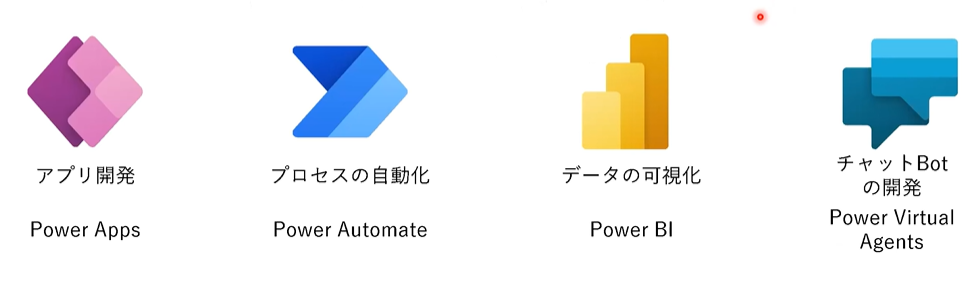 Power PlatformとはMicrosoft社が提供するクラウドサービスで、ローコードでアプリ開発、プロセスの自動化、データの可視化、Botの開発を支援するツール群の総称でアプリ開発を行うPower Apps、プロセスの自動化を行うPower Automate、データの可視化を行うPower BI、チャットBotの開発を行うPower Virtual Agentsから構成されています。
Power PlatformとはMicrosoft社が提供するクラウドサービスで、ローコードでアプリ開発、プロセスの自動化、データの可視化、Botの開発を支援するツール群の総称でアプリ開発を行うPower Apps、プロセスの自動化を行うPower Automate、データの可視化を行うPower BI、チャットBotの開発を行うPower Virtual Agentsから構成されています。
これら全てはノーコード・ローコードで利用でき、利用者に開発スキルを求めません。
またPower PlatformはMicrosoft365を契約していれば、一部追加費用なしで利用できます。
Power Apps
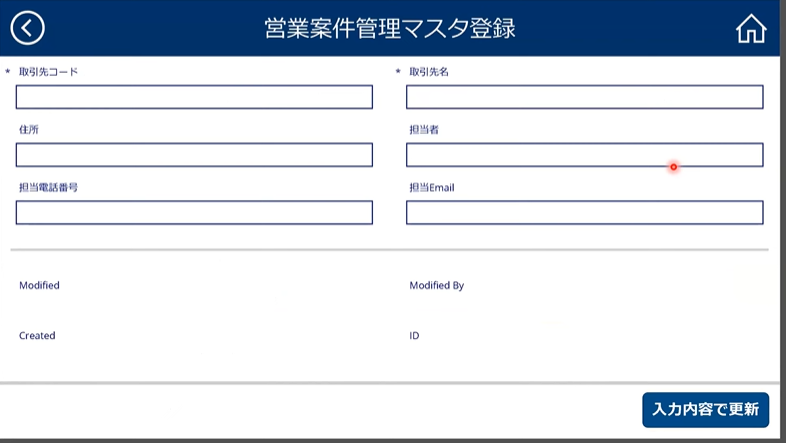 Power Appsは業務アプリを開発することができます。上記の画像はPower Appsの1つの例ですが直感的に操作できるようになっていて開発者でなくてもアプリを開発できるようになっています。
Power Appsは業務アプリを開発することができます。上記の画像はPower Appsの1つの例ですが直感的に操作できるようになっていて開発者でなくてもアプリを開発できるようになっています。
Power Automate
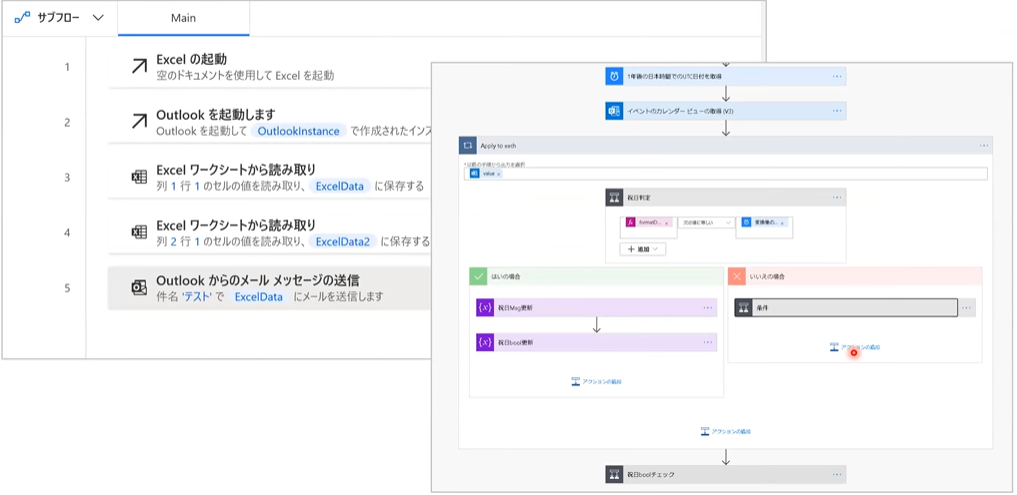 Power Automate はアプリケーションとサービス間の自動ワークフローを作成し、ファイルの同期、通知の受信、データ収集などを行うサービスです。
Power Automate はアプリケーションとサービス間の自動ワークフローを作成し、ファイルの同期、通知の受信、データ収集などを行うサービスです。
Power Automate Desktopと同様、作業の流れを定義してからロボットの開発をおこないます。
Power Automate for Desktop
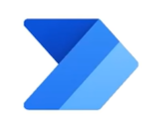
Power Automate for DesktopはMicrosoft社が提供しているRPAツールのことでWindows10ユーザーなら追加費用なしで使用することができます。
RPAツールって?と疑問に思った方のためにご説明するとRPAとはRobotic Process Automationの略称でプロセス自動化の手法の1つです。事前に定義されたPC(またはサーバー)の操作等をソフトウェアロボットに実行させることで、業務・作業プロセスの処理を自動化し、効率化・生産性向上を狙うものです。
これらを実現するツールとしてPower Automate for Desktopの他にUiPath、WinActor等があります。
つまりPower Automate for DesktopはWindoes10のユーザーなら追加費用なしで使える業務・作業自動化ツールということになります。
▼Power Automate Desktopについて詳しくはこちら▼
自動化の方法
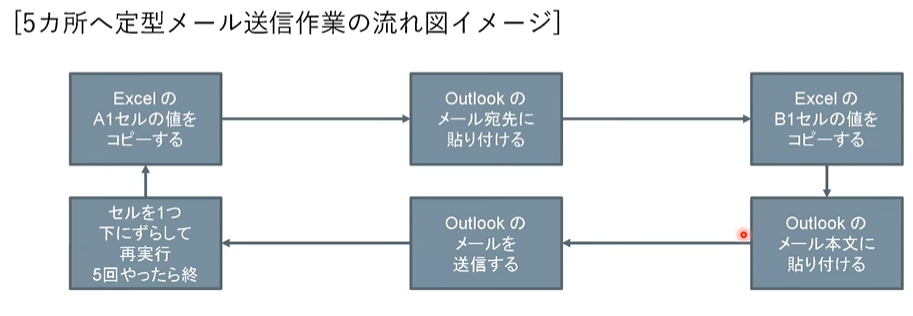 RPAにおいて業務・作業を自動化するには作業を順番に並べ、作業の流れ図をつくることで自動化を実現します。
RPAにおいて業務・作業を自動化するには作業を順番に並べ、作業の流れ図をつくることで自動化を実現します。
例として上記の画像のようにまずは作業の流れを図に表し作業を定義づけます。
今回の場合、ExcelのA1セルの値をコピー→Outlookのメール宛先に貼り付ける→ExcelのB1セルの値をコピー→Outlookのメール本文に貼り付ける→Outlookのメールを送信→セルを1つ下にづらして再実行、5回やったら終了といった流れを定義づけることで5ヶ所への定型メール送信作業をおこなえるようになります。このように作業を部品に分けて流れを定義づけることができればそれをロボットに読み込ますことによって業務・作業を自動化をすることができます。
 上記の画像は実際のPower Automate Desktopの画面です。画像のような画面で作業の部品を順番に並べて作業の流れ図をつくることになります。
上記の画像は実際のPower Automate Desktopの画面です。画像のような画面で作業の部品を順番に並べて作業の流れ図をつくることになります。
Power Automate for Desktopの開発難易度
ここまでの内容を読んでPower Automate for Desktopのイメージは湧いたけど実際に使うのは難しいと感じる方は少なくないと思います。
もちろんPower Automate for Desktopに限らず使い始めてすぐにロボットを開発して作業を自動化ができるほど簡単ではありませんが、Power Automate for Desktopは開発者でなくても使用できるように、
・設定作業がすべてGIU(コンピュータへ出す命令や指示などをユーザーが画面上で視覚的に捉えて行動を指定でき、直感的に操作ができる)で行うことができ、コーディングが不要
・豊富なアクションが用意されている(自動化できる作業の最小単位をテンプレート化したもので、Excelを開く、セルの値を変更する等がある)
・お手本の操作を録画してあげることで、作業の流れ図を作ってくれる
といった特徴があります。実際に使ってみると想像しているより使いやすいです。
Windows10ユーザーなら追加費用なしでご利用できるのでまずはPower Automate for Desktopをインストールしてみましょう。
▼Power Automate for Desktopインストール方法はこちら▼
Power BI
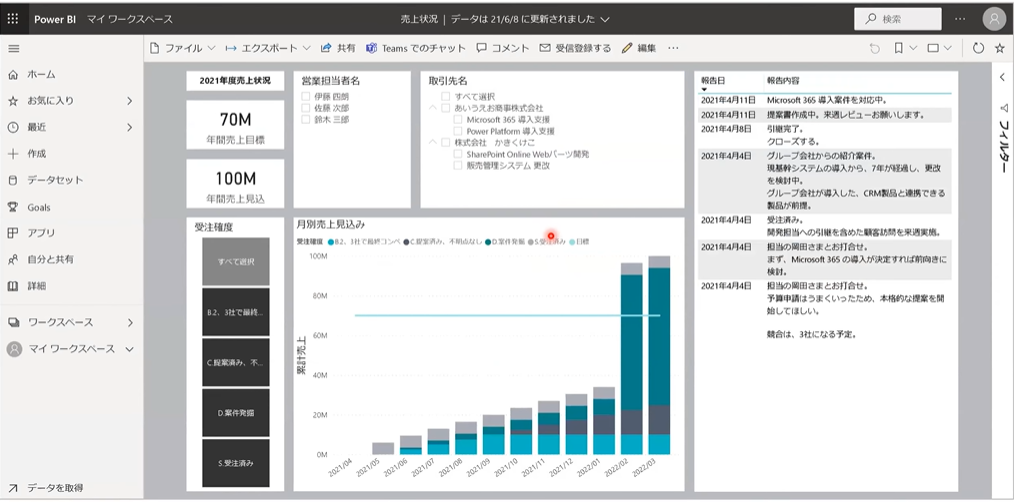 Power BIはアプリや自動化した作業の溜まっていくデータを抽出しビジネス促進に活用するためにグラフなどを用いて可視化できるツールです。
Power BIはアプリや自動化した作業の溜まっていくデータを抽出しビジネス促進に活用するためにグラフなどを用いて可視化できるツールです。
Power BIは
・各種データ処理(抽出、変換、統合など)
・視覚化された分かりやすいレポートの作成
・作成したレポートを組織内の人と共有
・作成したレポートを定期的に自動更新
の機能を備えておりこれらの機能をノンコードで利用できます。
Power Virtual Agents
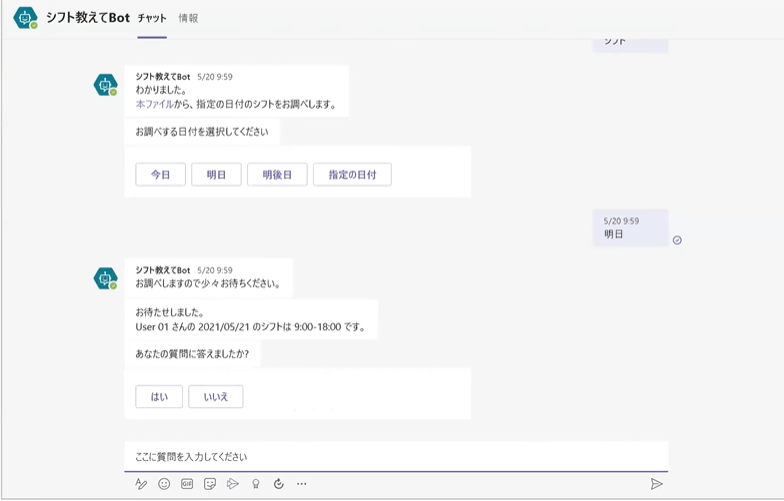
Power Virtual AgentsはチャットBotを開発するツールでPower Platformに含まれる他3つのツールは社内向けのであったのに対し、Power Virtual Agentsは社外向けのカスタマーサポートなどの利用も想定されたツールで一般に公開することもできるようになっています。
Power Automate for DesktopとPower Automateの違い
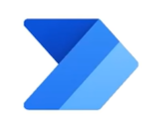
Power Automateは、Power Platformの中でもプロセスの自動化を支援するツールでデスクトップフローとクラウドフローで構成されており、Power Automate for Desktopがデスクトップフロー、Power Automateがクラウドフローに対応しています。
特徴
デスクトップフロー(Power Automate for Desktop)
デスクトップフロー(Power Automate for Desktop)はWindows10 ユーザーであれば、一部追加費用なしで利用ができ、主にローカルのPC操作の1つ1つをプロセスと見立てて、それをフローチャート(作業の流れ図)とすることで、プロセスの自動化を実現します。
クラウドフロー(Power Automate )
Power AutomateはMicrosoft365を契約していれば、一部追加費用なしで利用ができ、主に複数のクラウドサービスの機能1つ1つをプロセスの自動化を実現します。
▼Power Automateについて詳しくはこちら▼
向いているケース
Power Automate for Desktopが向いているケース
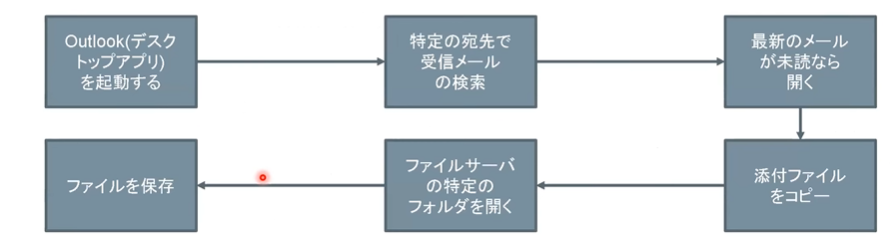 Power Automate DesktopはローカルのPC操作を自動化するものであるため、上記の画像のメールの添付ファイルをどこかに保存する作業のような他のシステムのデスクトップアプリや、オンプレミスのシステムの操作を対象とするものを得意とします。
Power Automate DesktopはローカルのPC操作を自動化するものであるため、上記の画像のメールの添付ファイルをどこかに保存する作業のような他のシステムのデスクトップアプリや、オンプレミスのシステムの操作を対象とするものを得意とします。
Power Automateが向いているケース
 Power AutomateはMicrosoft365に含まれるサービスを含む、クラウドサービスの機能を自動化するものであるため、上記の画像のExchange Online(ExO)で受信したメールの添付ファイルをShare Point Online(SPO)に保存する作業のようなクラウドサービスの操作を対象とするのが得意とします。
Power AutomateはMicrosoft365に含まれるサービスを含む、クラウドサービスの機能を自動化するものであるため、上記の画像のExchange Online(ExO)で受信したメールの添付ファイルをShare Point Online(SPO)に保存する作業のようなクラウドサービスの操作を対象とするのが得意とします。
まとめ
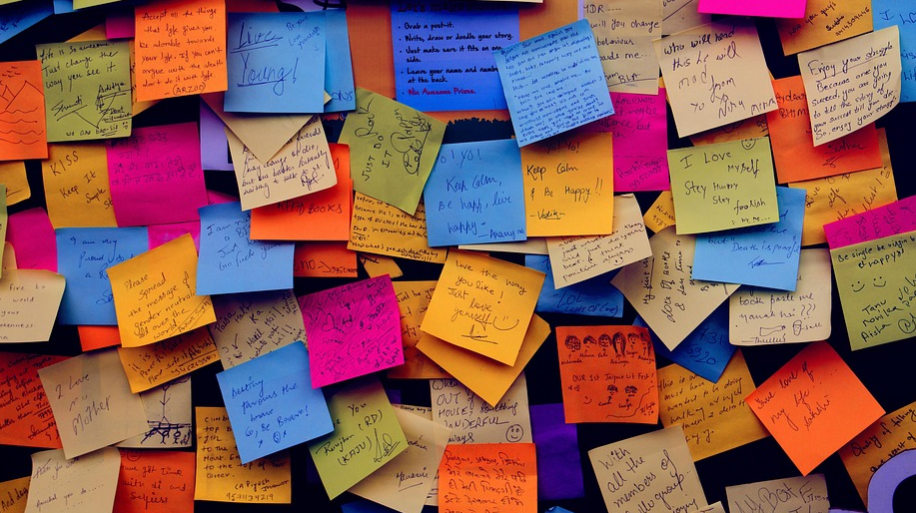
本記事のまとめとして下記3つのポイントをおさえてください。
1.Power Automate for DesktopはWindows10 のユーザーなら追加費用なしで、開発者でなくても使える業務・作業自動化(RPA)ツール
2.Power PlatformはMicrosoftが提供するクラウドサービスで、(開発者でなくても)ローコードで業務アプリ開発、プロセスの自動化、データの可視化、Botの活用を支援するツール群の総称
3.Power Automateはプロセスの自動化ツールで、主にデスクトップ操作等のプロセス自動化を得意とするデスクトップフロー(Power Automate Desktop)、主にクラウドサービスが提供するコネクタ・アクションによるプロセス自動化を得意とするクラウドフローで構成されている
特にPower Automate for DesktopはWindows10 ユーザーであれば無料で利用することができるのでインストールして実際に触れてみてください。
RPAHACKでは本記事の他にもRPAや業務改善についての記事を掲載しているのでぜひご覧ください。
▼RPAHACKおすすめ記事▼
e-ラーニングのご紹介

マイクロソフト社によるRPAツール「Power Automate for Desktop」の提供を受け、同ツールの研修サービス「Robo Runner e-ラーニング」を開始しました。e-ラーニングはPower Automate、Power Automate Desktopの導入検討中、導入済の企業様において、基礎研修をリーズナブルな価格でご受講いただくことができます。
e-ラーニングは現役のPower Automateエンジニアによる監修・演習問題で手を動かしながら学べる・いつでも、どこでも好きなタイミングで受講が可能という3つの特徴を持ち、プログラミング経験のない方でも受講いただける内容となっています。
▼eラーニングに関する記事はこちら▼
eラーニングの申し込みはこちら
Robo Runnerのご紹介

RPA導入を検討している企業の担当者におすすめのサービスを紹介します。RoboRunnerスクールはPower Automate for Drsktopの学習を無制限のチャットサポート、月4時間のWebメンタリングでオンラインサポーターとともに学習を進める研修サービスです。自主学習としても活用することができるため、空き時間に学習を進めることができます。参考書やサイトを見て疑問点が1つでも生じたらチャットで気軽にご相談していただけます。基礎段階から徐々にステップアップしていくため、初めての方でも安心してご利用できます。
RoboRunnerについて詳しくはこちら

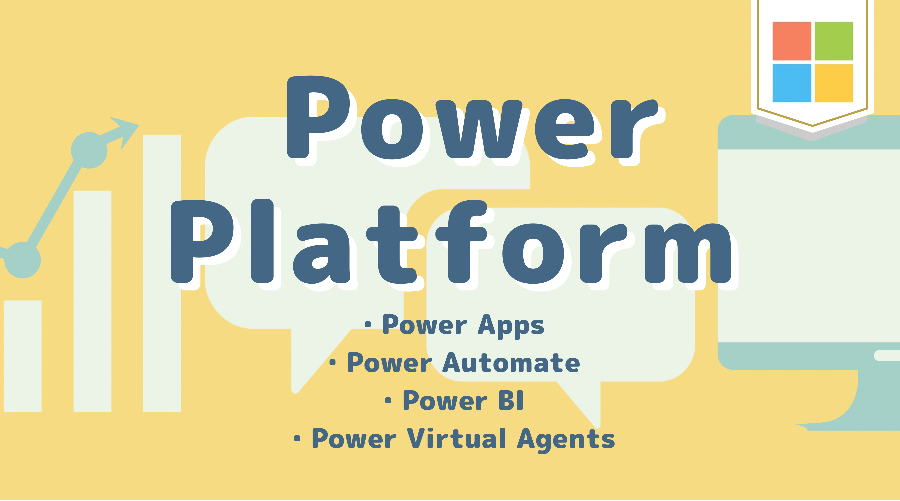








コメントを残す